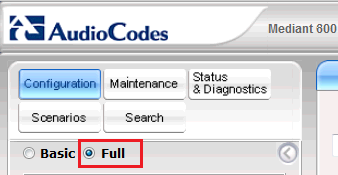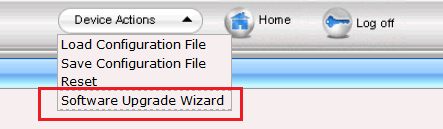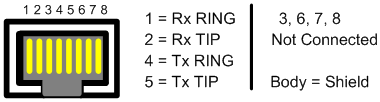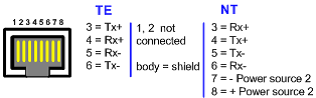Inbetriebnahme von SwyxConnect 5000/8000
1 Verbinden Sie SwyxConnect mit dem LAN. Die Ethernet-Anschlüsse sind redundant ausgelegt und befinden sich an der Frontblende.
2 Schließen Sie SwyxConnect an das Stromnetz an. Er startet und wird nach einiger Zeit unter der voreingestellten Adresse IP 192.168.0.2 (Subnetzmaske 255.255.225.0, Gateway 192.168.0.1) erreichbar sein.
3 Starten Sie einen Webbrowser, deaktivieren Sie die Proxy-Einstellungen und geben Sie anschließend "http://192.168.0.2." ein, um eine Verbindung zu SwyxConnect herzustellen.
4 Geben Sie bei Benutzername und Passwort jeweils "Admin" ein (Werkseinstellung). Beachten Sie Groß- und Kleinschreibung.
5 Nach dem Einloggen stellen Sie die Ansicht der Baumstruktur auf "Full", damit alle Einträge sichtbar werden (empfohlen nach jedem Einloggen).
Sie können einen Eintrag in der Baumstruktur auch über die Suche finden. Klicken Sie auf "Search" und geben Sie die Bezeichnung des Eintrages komplett oder zum Teil ein.
6 Spielen Sie die aktuelle Firmware und die Datei für die zu verwendenden CallProgress-Töne ein.
7 Starten Sie die Aktualisierung der Firmware, indem Sie das übergeordnete Menü "Device Actions | Software Upgrade Wizard" aufrufen.
Der Wizard führt Sie durch die einzelnen Schritte der Firmware-Aktualisierung.
Bestätigen Sie die Folgedialoge und warten Sie anschließend den Neustart von SwyxConnect ab.
Abb. C-5: Device Actions
8 Zuletzt erfolgt der Anschluss an das PSTN und evtl. zu verwendender ISDN- oder Analog-Telefone. Verbinden Sie SwyxConnect mit Ihrem NTBA und den Endgeräten. Die Pinbelegung der PRI- und BRI-Module von SwyxConnect sind in den folgenden Abbildungen dargestellt.
Abb. C-6: RJ-48c Pinbelegung eines E1/T1 PRI-Einschubmoduls
Abb. C-7: RJ-45 Pinbelegung eines BRI-Einschubmoduls
Zuletzt geändert am: 14.08.2020